Los usuarios de computadoras que han usado el sistema operativo Windows por un período de tiempo considerable antes de cambiar a Mac necesitan algo de tiempo para familiarizarse con OS X.
Si bien la interfaz de usuario de OS X es limpia y bastante fácil de usar, al igual que el sistema operativo Windows, el problema es que la mayoría de los botones de función están ubicados en lugares con los que los usuarios de Windows no estamos familiarizados. Tome, por ejemplo, los botones de cerrar, minimizar y maximizar aparecen en la esquina superior izquierda de una ventana, mientras que en Windows aparecen en la parte superior derecha.
Los usuarios de Windows que están acostumbrados a mover el cursor del mouse hacia la parte superior derecha de una ventana para acceder al botón de cierre deben utilizar la nueva ubicación después de cambiar a la Mac.
Los usuarios que suelen utilizar los métodos abreviados de teclado para realizar tareas comunes deben desaprender primero los métodos abreviados de teclado de la PC antes de memorizar los métodos abreviados de teclado de Mac. Como probablemente sepa, en un teclado de Mac, las teclas de Opción y Comando están presentes donde las teclas de Windows y Alt en un teclado estándar de Windows. Aunque la tecla Control (Ctrl) está muy presente, no se puede usar como en Windows. Por ejemplo, no podemos usar las teclas Ctrl + C y Ctrl + V para realizar operaciones de copiar y pegar.

Dado que la mayoría de los usuarios de PC están acostumbrados a las teclas de acceso rápido Ctrl + C y Ctrl + V, a muchos les resulta difícil desaprender esos atajos de teclado al usar una Mac, especialmente cuando van y vienen entre Windows y Mac.
Afortunadamente, hay una opción en todas las versiones recientes del sistema operativo OS X para intercambiar las teclas de Control y Comando, permitiendo a los usuarios usar muchos atajos de teclado de Windows OS también en Mac. Después de intercambiar las teclas Control y Comando, podrá usar Ctrl + C, Ctrl + V, Ctrl + T, Ctrl + S y muchos otros métodos abreviados de teclado.
Si te gusta la idea de intercambiar las teclas Control y Comando en una Mac para obtener Ctrl + C y Ctrl + V en Mac, sigue las instrucciones que se dan a continuación.
NOTA: Después de intercambiar las teclas Ctrl y Comando, la tecla Ctrl funcionará como tecla Comando.
Cambiar las teclas de Comando y Control
Paso 1: Abra las Preferencias del Sistema haciendo clic en el ícono Preferencias del Sistema en el dock. También puede iniciar el cuadro de diálogo Preferencias del sistema haciendo clic en el icono Launchpad en la base y luego haciendo clic en el icono Propiedades del sistema. Escribir preferencias del sistema en el cuadro de búsqueda de Spotlight es otra opción para abrir las preferencias del sistema.

Paso 2: en el cuadro de diálogo Preferencias del sistema, haga clic en el icono etiquetado Teclado para abrir la configuración del teclado.
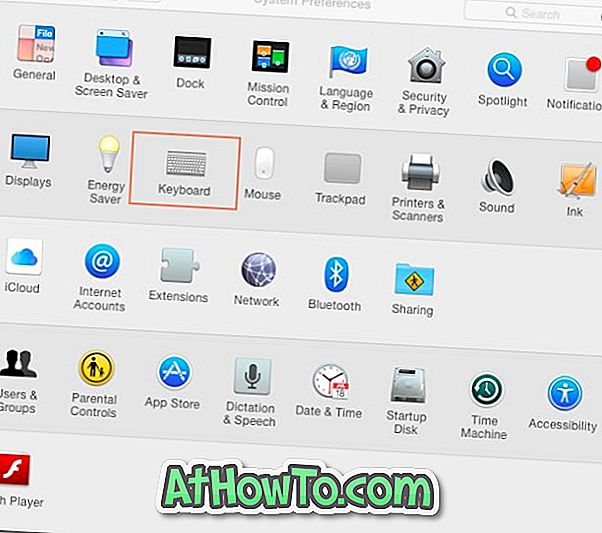
Paso 3: aquí, en la pestaña Teclado, haga clic en el botón de las teclas de modificación .
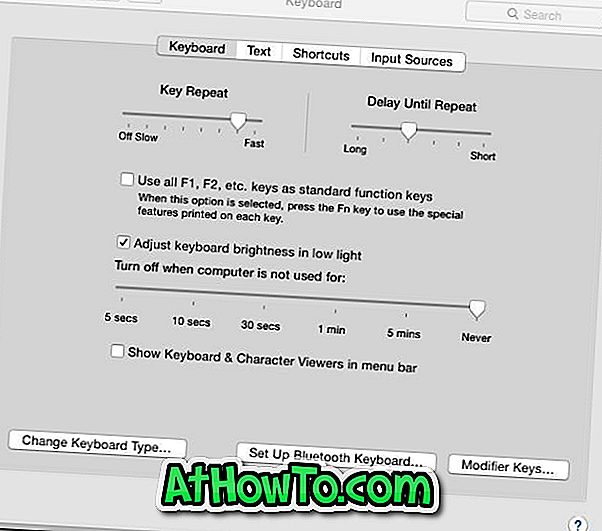
Paso 4: Expanda el menú desplegable junto a la tecla Control y seleccione Comando. Del mismo modo, expanda el menú desplegable junto a la tecla Comando y seleccione la tecla Control.
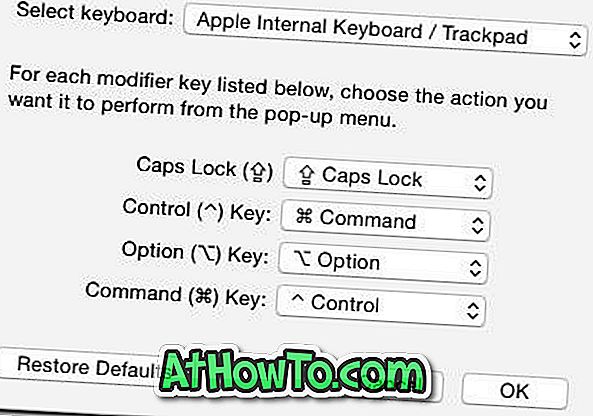
Haga clic en el botón Aceptar. ¡Eso es todo!














